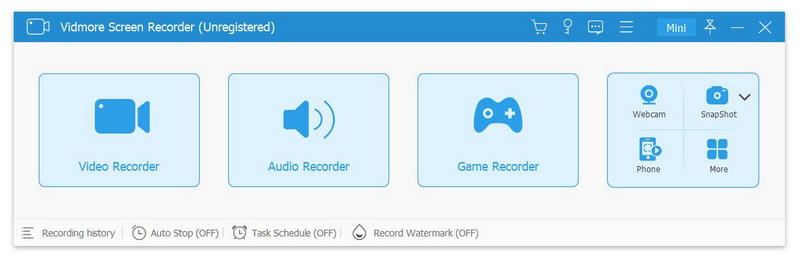Vidmore Screen Recorder
Dieses Programm wird Ihnen präsentiert von:
Building 1, 18 Zhongguancun East Road, H
100000 Bei Jing
China
| submit [at] vidmore [dot] com | |
| Telefon | none |
| Telefax | none |
| Website | www.vidmore.com |
| Support | www.vidmore.com/support |
| Kategorie: | Audio & Multimedia / Video Tools |
| Version: | 2.0.38 |
| Release-Datum: | 27.03.2025 |
| Größe: | 1,97 |
| Betriebssystem: | Win 7 / 8 / 10 / 11 / XP |
| Anforderungen: | Intel® or AMD processor, 2 GHz or faster, NVIDIA GeForce 8 and above, AMD HD 3800 and above |
| Sprachen: | Deutsch, Englisch, Sonstige |
| Downloads: | 1 im April / 35 insgesamt |
Bewertung: 3,00/10 (10 Stimmen abgegeben)
| Download: | download.vidmore.com/screen-recorder.exe |
| Infoseite: | www.vidmore.com/screen-recorder |
Haben Sie Probleme beim Speichern einiger Video- oder Audiodateien? Mit Vidmore Screen Recorder können Sie die auf Ihrem Computer abgespielten Video- und Audiodateien aufnehmen. Und Sie können den Bereich, den Sie aufnehmen möchten, nach Bedarf auswählen.
Schlüsselfunktionen:
1. Nehmen Sie Video- und Audiodateien auf
Vidmore Screen Recorder eignet sich gut zum Aufzeichnen von Video- und Audiodateien. Mit dieser leistungsstarken Aufnahmesoftware können Sie beliebige wertvolle Video- oder Audiodateien nach Belieben speichern. Darüber hinaus können Sie mit der Audiorecorder-Funktion auch den System- und Mikrofonton aufzeichnen.
2. Spielrekorder, Webcam aufnehmen, Telefon aufnehmen
Wenn Sie ein Spieleliebhaber sind, sollten Sie sich Vidmore Screen Recorder nicht entgehen lassen, mit seiner Spielaufzeichnungsfunktion können Sie 2D/3D-Spiele, Flash-Spiele und Online-Spiele ganz einfach auf Ihrem Computer aufzeichnen. Darüber hinaus könnte es auch Ihre Webcam mit hoher Ausgabequalität aufzeichnen. Darüber hinaus können Sie Ihr Android-Telefon oder iPhone auf den Computer spiegeln und dann den Inhalt auf Ihrem Telefon erfassen.
3. Trimmen Sie Aufnahmen und Aufgabenpläne
Wenn Sie den aufgezeichneten Teil schneiden möchten, nachdem Sie die Aufnahme beendet haben, kann die Trimmfunktion Ihnen helfen, dieses Problem zu lösen. Sie können die Start- und Endzeit Ihres aufgezeichneten Clips auswählen, anstatt ihn erneut aufzunehmen. Mit der Aufgabenplanungsfunktion müssen Sie nur die Startzeit, die Endzeit und die Dauer festlegen, sie wird automatisch aufgezeichnet.
4. Bearbeitungsfunktion
Mit der leistungsstarken Bearbeitungsfunktion können Sie Ihrer Aufnahme oder Ihrem Screenshot Text, Pfeile und Formen hinzufügen. Sie können auch das Videoformat, den Videocodec und die Videoqualität nach Belieben einstellen. Darüber hinaus ist das Hinzufügen von Mausklick- und Mausbereichseffekten während der Aufnahme ebenfalls möglich.
Einblenden / Ausblenden
Hier können Sie die Update-Infos für dieses Programm abonnieren. Sie erhalten dann zukünftig eine Benachrichtigung per Email, sobald ein Update zu diesem Programm eingetragen wurde.
Um die Update-Infos zu abonnieren, tragen Sie nachfolgend Ihre E-Mail-Adresse ein. Sie erhalten dann eine E-Mail mit einem Link, über den Sie das Abo bestätigen müssen.
Sie können die Update-Infos jederzeit wieder abbestellen. Hierzu finden Sie am Ende jeder E-Mail mit Update-Infos einen entsprechenden Link.
Dieser Service ist für Sie vollkommen kostenlos.
Kommentare zu Vidmore Screen Recorder
Einblenden / Ausblenden
Bisher gibt es keine Kommentare zu diesem Programm.
Selbst einen Kommentar schreiben